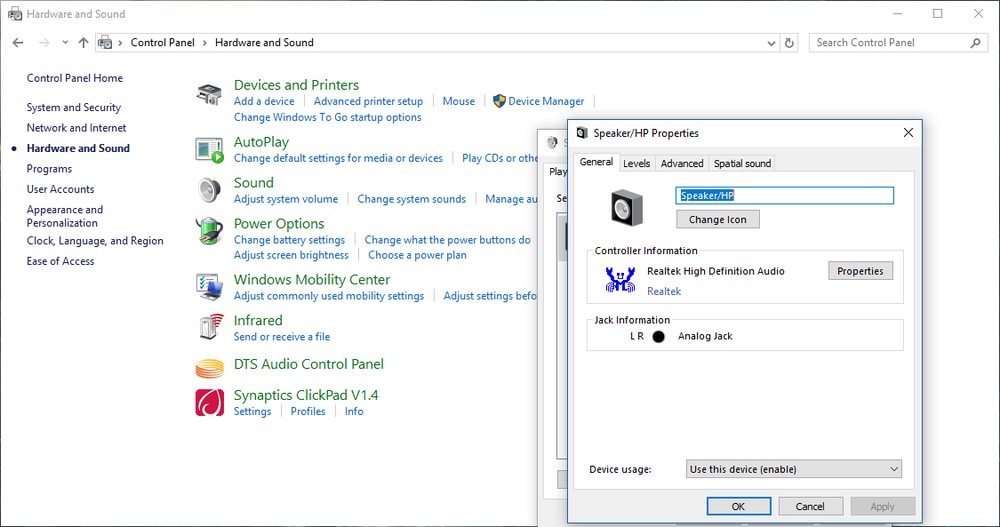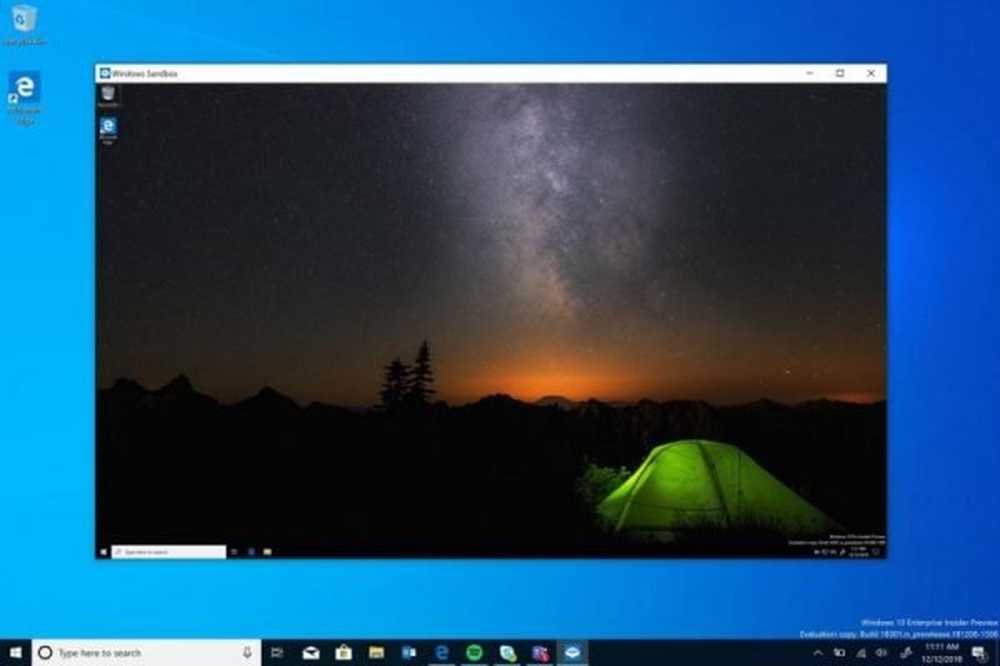Come abilitare Sandbox di Windows in VMware Workstation

Puoi abilitare e usare Sandbox di Windows nel VMware sistema operativo guest su cui è in esecuzione Windows 10. Tuttavia, non è possibile utilizzare una macchina virtuale nidificata su Windows, a meno che non si disponga di determinate funzionalità correlate al processore. Questa è la ragione, perché il L'opzione Sandbox di Windows è disattivata nel pannello Funzioni di Windows, a volte.

Se la funzione Sandbox di Windows visualizza alcuni errori come - non hai SLAT (Traduzione degli indirizzi di secondo livello), o non hai le funzionalità di virtualizzazione richieste, allora questo suggerimento risolverà questo problema in pochi istanti.
Abilita Sandbox di Windows in VMware Workstation
Se è possibile utilizzare VMware nella macchina Windows, significa che la virtualizzazione è già abilitata nelle impostazioni del BIOS. Pertanto, non è necessario verificarlo. Al contrario, è necessario abilitare un'altra opzione in VMware Workstation responsabile della creazione di una macchina virtuale nidificata o di Sandbox di Windows. Poiché VMware non ti consente di utilizzare un altro programma di virtualizzazione in un sistema operativo guest per impostazione predefinita, questa funzionalità è obbligatoria.
Assicurarsi che l'app VMware sia in esecuzione e che la macchina virtuale sia spenta. Quindi selezionare la macchina virtuale sul lato sinistro e fare clic sull'opzione che dice Modifica le impostazioni della macchina virtuale.
Quindi, vai al processori sezione e selezionare il Virtualizzare Intel VT-x / EPT o AMD-V / RVI opzione.
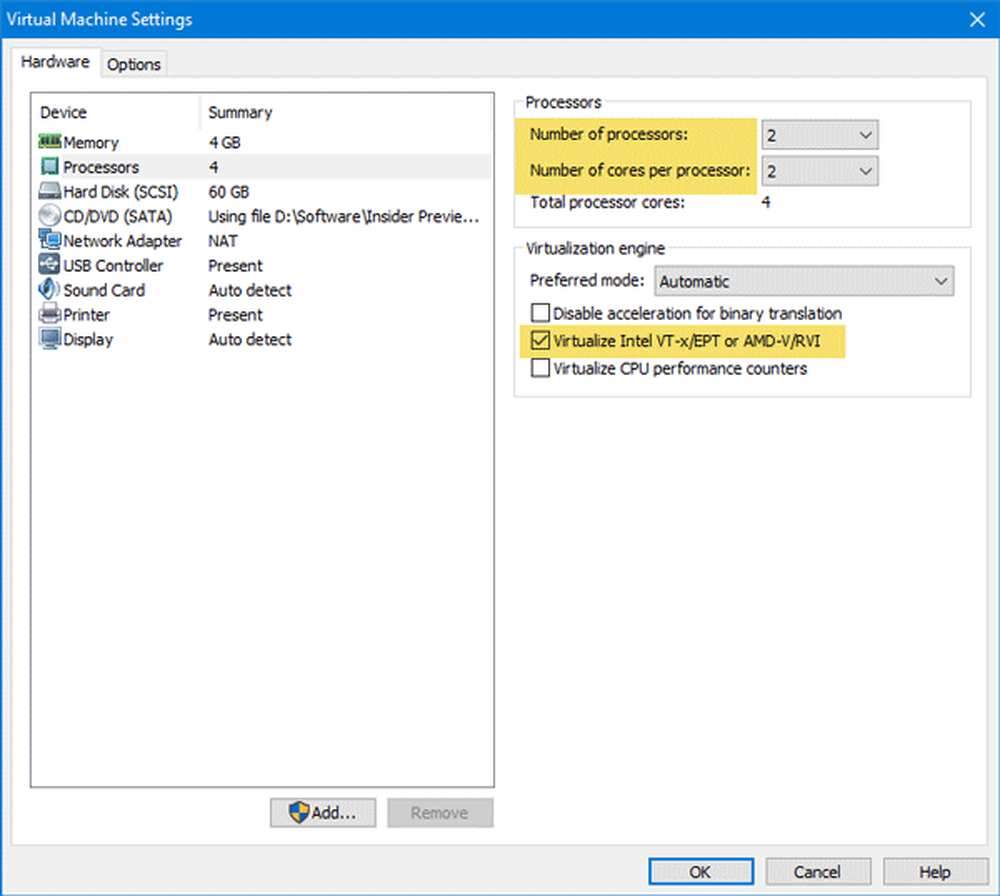
Inoltre, assicurati che il Modalità preferita è impostato come Automatico. Oltre a questo, è necessario disporre di almeno 2 core CPU (4 core consigliati) e Windows 10 Pro o Enterprise build 18305 o successivi.
Dopo aver salvato le modifiche, accedi alla tua macchina virtuale Windows e prova ad abilitare la funzione Sandbox di Windows dalla sezione Funzionalità Windows. Dovrebbe essere abilitato senza alcun problema.
Come verificare se la tua CPU supporta SLAT
Se hai seguito i passaggi precedenti, ma stai ancora affrontando problemi e hai chiesto i requisiti SLAT, segui questi passaggi.
Devi scaricare uno strumento chiamato Coreinfo, che è disponibile sul sito Web ufficiale di Microsoft qui. Dopo il download, estrarre il contenuto e posizionarlo sul desktop. Ora apri Prompt dei comandi con privilegio di amministratore e inserisci questi comandi uno dopo l'altro-
cd C: \ Users \ your_username \ Desktop \ Coreinfo
coreinfo.exe -v

Se la linea EPT è menzionata in negativo sul supporto SLAT, non è possibile utilizzare Sandbox di Windows nel SO guest della macchina virtuale.
Sandbox di Windows è una funzionalità molto importante in quanto è possibile provare nuovi software in un Sandbox per motivi di sicurezza.